简介:Notepad,尤其是Notepad++版本,是一个功能强大、轻量级且界面简洁的文本编辑器,适用于多种编程语言的代码编写和管理。它支持语法高亮、多文档编辑、自定义快捷键、宏操作、正则表达式搜索替换、代码折叠和自动完成等多种功能,同时易于新手学习和使用。Notepad++通过插件系统提供了进一步的扩展性,例如支持代码调试和版本控制集成。本指南旨在帮助用户有效利用Notepad进行编程,并提供学习资源和使用建议,确保编程体验既高效又安全。 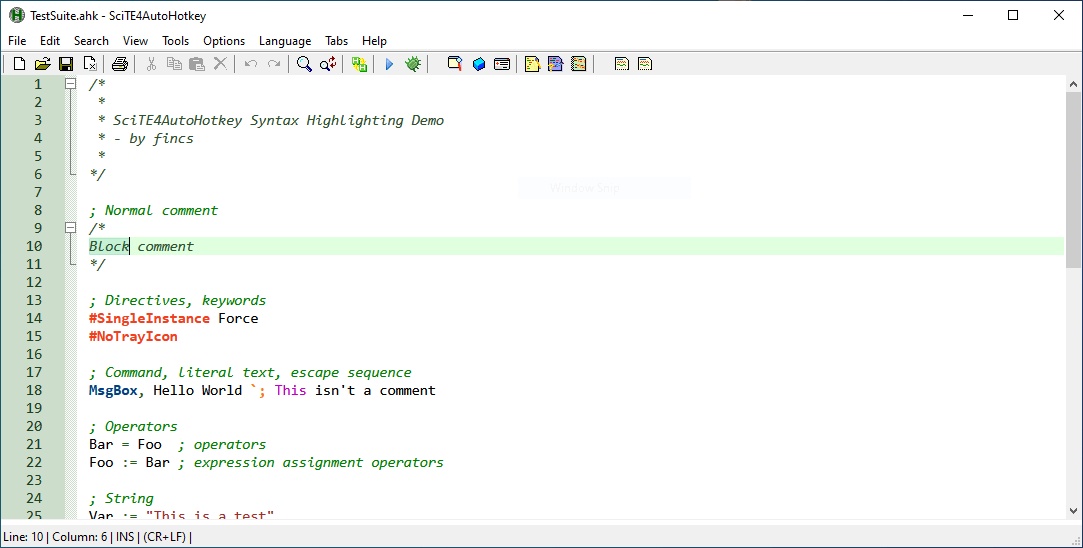
1. Notepad简介与适用性
Notepad,作为一款经典的文本编辑器,对于IT行业人士而言并不陌生。它以其轻便、快捷、零依赖的特点,自1983年问世以来,赢得了全球数以百万计用户的青睐。尽管其功能相对于一些功能更加强大的编辑器来说较为简单,但它却在特定的使用场景和用户群体中显示出独特的适用性。
简单易用性
Notepad的界面简洁直观,几乎不需要任何学习曲线,用户可以直接打开文本文件进行查看或编辑。它支持基本的文本格式化,包括字体样式、颜色和大小的调整,使得日常的笔记记录、快速编辑工作变得异常轻松。
轻量级特性
Notepad的轻量级特性意味着它占用的系统资源极少,这使得它成为在老旧计算机或需要最小化系统开销的环境中工作的理想选择。无论是简单的文本文件处理还是编写简单的脚本代码,Notepad都能高效完成任务。
快速启动与广泛兼容性
Notepad的快速启动特性让它成为用户在需要临时记录信息或进行小规模编辑时的首选。它几乎兼容所有版本的Windows操作系统,这种广泛的兼容性让用户无需担心在不同版本的操作系统间切换时遇到兼容性问题。
总的来说,Notepad作为一个基础的文本编辑工具,在快速记录信息、轻量级文本处理和简单脚本编写方面表现出色,而且它几乎不受硬件和系统限制的影响。对于那些追求速度和效率,同时不需要复杂文本处理功能的用户而言,Notepad是一个非常合适的选择。
2. Notepad++的跨平台特性与兼容性
2.1 Notepad++的发展历程和版本特性
2.1.1 Notepad++的起源和发展
Notepad++ 是一个开源的文本和源代码编辑器,最初由法国程序员 Don HO 于2003年开发。它是作为 Windows 平台上 Notepad 的扩展而设计的,提供了一系列的高级功能,如语法高亮、代码折叠、宏和插件扩展等。在过去的十几年中,Notepad++ 已经成为许多开发者的首选编辑器,特别是在初学者和中间水平的程序员中非常受欢迎。
2.1.2 不同版本的功能演变
随着技术的进步和用户需求的不断变化,Notepad++ 也在不断地进行更新和改进。从最初的版本到现在,Notepad++ 拥有了诸多重大功能的增加与优化。比如:
- 版本 4.0 引入了标签式界面,允许用户在同一窗口中打开多个文档。
- 版本 5.0 增加了插件管理器,使得用户能够轻松安装和管理插件。
- 版本 6.0 引入了新的UI主题,并提供了更丰富的语言支持。
- 版本 7.0 支持了多语言词法高亮显示,并对多标签界面进行了改进。
- 最新版本 继续优化性能,提高代码编辑效率和安全性。
随着每一个版本的更新,Notepad++ 都致力于为用户提供更快速、更稳定、更强大的代码编辑体验。
2.2 Notepad++在不同操作系统上的兼容性
2.2.1 Windows平台的安装与配置
在 Windows 系统上安装 Notepad++ 是非常简单的,只需要从其官方网站下载安装包,然后运行安装程序,并遵循安装向导的指示完成安装即可。安装完成后,用户可以通过开始菜单找到 Notepad++,或者在命令行中输入 notepad++ 来启动程序。
配置 Notepad++ 也非常直观。例如,用户可以通过"设置"菜单中的"首选项"来修改编辑器的颜色方案、快捷键和其他功能设置。下面是一个基本的安装和配置步骤:
- 访问 Notepad++ 官方网站下载最新版安装程序。
- 双击运行下载的安装程序文件。
- 在安装向导中,选择安装路径,并按提示完成安装。
- 安装完成后,启动 Notepad++。
- 通过"设置"->"首选项"进行用户个性化配置。
2.2.2 Linux和macOS平台的支持
Notepad++ 原本是为 Windows 系统设计的,但在 Linux 和 macOS 上也有相应的解决方案。对于 Linux 用户,可以通过 Wine 这样的兼容层来运行 Notepad++ Windows 版本,或者使用 Notepadqq 这样的独立应用程序,后者是基于 Notepad++ 的开源替代品。
对于 macOS 用户,由于原生的 Notepad++ 并不支持 macOS,用户可以使用类似的编辑器,如 TextWrangler 或者 Sublime Text。尽管这些编辑器可能与 Notepad++ 在界面和功能上有所不同,但它们都旨在为用户提供高效和强大的文本编辑能力。
# 示例代码:在 Linux 终端中安装 Wine
sudo apt-get install wine
通过上述介绍,可以了解到 Notepad++ 在不同操作系统上通过不同的方法实现了跨平台兼容性,确保了用户可以在各自的系统环境中使用 Notepad++ 或其兼容程序来完成日常的文本编辑和代码编写工作。
3. Notepad++的高级编辑功能
Notepad++不仅是一个简单的文本编辑器,它的高级编辑功能为开发者提供了诸多便利,特别是对于那些希望在文本处理上能有更深层次操作的用户。本章节将深入探讨Notepad++的语法高亮、多文档界面操作、自定义快捷键以及宏录制回放等高级特性。
3.1 语法高亮与多文档界面操作
3.1.1 语法高亮的原理和作用
语法高亮是Notepad++最显著的特性之一,它能够根据代码的结构和关键词对不同类型的代码元素进行彩色标注,从而提高代码的可读性和可维护性。Notepad++支持多种编程语言的语法高亮,并允许用户自定义语言语法,甚至可以创建新的语言定义文件。
语法高亮的工作原理是通过预先定义的语言文件(通常为 .xml 格式),该文件包含了对应编程语言的关键字、注释方式、字符串界定符等信息。编辑器在加载这些定义后,会在用户输入代码时实时分析文本内容,并根据定义文件中的规则应用相应的颜色和样式。
使用语法高亮功能可以提高代码的可读性,有助于识别代码结构和错误。例如,在Python代码中, def 关键字和字符串字面量可能会以不同的颜色显示,使得代码块清晰可辨。
3.1.2 多文档界面的使用技巧
Notepad++支持多文档界面(MDI),这意味着用户可以在一个Notepad++实例中打开多个文档窗口进行编辑。多文档界面极大地提高了工作效率,尤其是在需要同时处理多个文件时。
操作技巧包括:
- 窗口切换 :使用Alt+Tab快捷键在打开的文档之间快速切换。
- 拆分视图 :在“视图”菜单中选择“拆分”功能,可将当前文档一分为二,便于比对或同时编辑同一文档的不同部分。
- 标签栏导航 :鼠标悬停在标签栏上的文档名时,会显示文档预览;右键点击标签页还可以进行各种编辑操作。
- 标签组管理 :在“标签”菜单中可以选择对标签组进行管理,如垂直标签组、水平标签组、标签栏显示的选项等。
3.2 自定义快捷键与宏录制回放
3.2.1 快捷键的自定义方法
对于日常的编程工作来说,快捷键可以极大地提升编辑效率。Notepad++允许用户自定义几乎所有的菜单命令和编辑操作的快捷键。
自定义快捷键的步骤通常包括:
- 打开“设置”菜单中的“快捷键映射”选项。
- 在弹出的对话框中找到需要自定义的命令,可以通过搜索来快速定位。
- 点击“添加新的快捷键”按钮,然后输入你希望设置的快捷键组合,并点击“确定”。
- 为了防止快捷键冲突,系统会进行检查并提示,确保没有其他命令已使用相同组合。
- 完成设置后,点击“保存并关闭”按钮。
例如,如果经常需要进行代码格式化,可以将 Edit > Blank Operations > Indent 命令设置为一个便捷的快捷键,如 Ctrl+Shift+F 。
3.2.2 宏的录制与回放技巧
宏是一系列命令和指令的集合,可以通过录制用户操作来创建,并在需要时回放以自动执行这些操作。Notepad++的宏功能强大,能够录制键盘输入、编辑命令以及一些菜单操作。
录制宏的步骤如下:
- 在“宏”菜单中选择“开始录制”选项,Notepad++会立即开始记录你的一举一动。
- 执行你想要自动化的一系列操作。
- 在完成操作后,再次回到“宏”菜单选择“停止录制”。
- 你录制的宏会被保存下来,可以通过“宏”菜单的“保存宏”选项进行保存,以便重复使用。
- 要播放宏,可以到“宏”菜单选择“播放宏”。
宏的回放操作通常可以大幅节省重复性任务的时间,比如对多行代码进行格式化或批量修改。
自定义快捷键和宏的录制回放使得Notepad++成为一个高度可配置的编辑器,能够适应开发者的工作流程,从而提高生产力。通过这一章节的深入分析,我们可以看到Notepad++在高级编辑功能上的丰富性及其对开发者的支持。在接下来的章节中,我们还将继续探讨Notepad++的其他高级功能,如搜索与替换功能,以及如何使用这些功能来进一步提升编码和文本处理的效率。
4. Notepad++的搜索与替换功能
4.1 正则表达式搜索与高级应用
正则表达式是搜索和替换功能中一个强大的工具,它允许用户定义复杂的文本匹配模式。在Notepad++中,正则表达式的强大功能可以帮助开发者在代码中快速定位、编辑和替换文本。
4.1.1 正则表达式的基础知识
正则表达式(Regular Expressions),简称 regex,是由一系列字符和符号组成的字符串,这个字符串定义了一种搜索模式。这些模式可以是简单的文本字符串,也可以是复杂的模式组合。
在Notepad++中,正则表达式的语法遵循PCRE(Perl Compatible Regular Expressions)规则,具有丰富的元字符和操作符,如点号( . )匹配任何单个字符,星号( * )表示前一个字符的零次或多次出现。
举一个简单的例子,如果我们想要找到所有的"example"单词,我们可以使用正则表达式模式 example 进行搜索。若我们想要找到 "example" 后面紧跟一个数字的所有情况,我们则可以使用 example\d 作为模式。
4.1.2 正则表达式在搜索中的高级应用
在Notepad++中使用正则表达式可以完成一些高级的搜索替换操作。例如,使用捕获组可以提取文本中的特定部分,或者使用断言来实现更灵活的条件匹配。
-
捕获组 :捕获组允许我们从文本中提取信息。在正则表达式中,捕获组由括号表示,如
(example)。在替换操作中,可以通过\1、\2等来引用匹配到的第1、第2组内容。 -
前瞻和后顾断言 :断言用于定义匹配的位置,但不包括在匹配的文本中。例如,前瞻断言
(?=pattern)用于匹配满足某个模式的文本,但不包括模式本身。后顾断言(?<=pattern)则用于匹配在模式之前的位置。
这些高级特性使得Notepad++成为处理复杂文本和编程任务的强大工具。
4.2 代码折叠与自动完成特性
Notepad++提供了多项高级编辑特性,这些特性提升了编码的效率和便捷性。其中代码折叠功能和自动完成特性是提升代码可读性和减少重复工作的两个重要方面。
4.2.1 代码折叠功能的使用与管理
代码折叠功能允许用户隐藏不想立即看到的代码块,使得复杂的代码结构变得更加清晰,专注于当前的工作区域。Notepad++支持多种语言的代码折叠。
- 快速折叠 :通过点击编辑器左边缘的折线,可以快速折叠或展开单个代码块。
- 折叠设置 :用户可以在“设置”中找到“折叠”选项,自定义折叠的行为和级别。
- 批量折叠/展开 :使用快捷键
Ctrl + Alt + M可以折叠所有代码块,而Ctrl + Alt + K则可以展开所有代码块。
4.2.2 自动完成的设置与优化
自动完成功能可以在编写代码时提供帮助,减少打字错误和加快编码速度。Notepad++的自动完成是基于已有的代码结构和用户自定义的词库。
- 内置自动完成 :Notepad++提供了对多种编程语言的内置自动完成支持。
- 自定义词库 :用户可以手动添加常用代码片段到自定义词库中,以优化自动完成体验。
- 自动完成设置 :在设置中,用户可以调节自动完成的触发延迟时间以及是否在输入特定字符后触发自动完成。
通过这些特性,Notepad++可以更有效地辅助开发者,提高编码效率。
5. Notepad++的学习资源与新手友好功能
在这一章节中,我们将深入探讨Notepad++的教育资源和针对新用户的便捷功能,旨在为初学者和希望提高效率的用户指明方向。本章将引导读者从基础操作开始,一直延伸至高级功能的运用,并提供官方文档、教程资源以及社区支持的信息。
5.1 新手入门必备功能解析
5.1.1 常用工具栏和菜单功能介绍
Notepad++拥有简洁直观的用户界面,新手用户可以快速上手并熟悉其功能。初学者首先应掌握工具栏和菜单中的基本功能,这些功能是Notepad++日常使用的核心。
- 新建、打开、保存文件 :通过这些选项,用户可以创建新文档、打开本地或网络上的文件,以及保存当前编辑的内容。
- 查找和替换 :用于在文档中搜索特定文本或执行文本的批量替换。
- 编辑操作 :包含复制、剪切、粘贴等常见编辑操作,对文本进行修改和调整。
- 视图设置 :可以调整编辑器的视图,例如放大、缩小字体,以及开启或关闭状态栏和编辑窗口的侧边栏。
代码块示例 :
File
New - 创建新文档
Open - 打开已有文档
Save - 保存文档
Edit
Copy - 复制选中文本
Cut - 剪切选中文本
Paste - 粘贴复制或剪切的文本
Search
Find - 在文档中查找文本
Replace - 在文档中查找并替换文本
5.1.2 编辑器基础操作指南
Notepad++的编辑器基础操作指南旨在帮助新用户熟悉文本编辑的基础操作。以下是一些重要的基础操作和快捷键:
- 文档操作快捷键 :
- Ctrl + N - 新建文档
- Ctrl + O - 打开文档
- Ctrl + S - 保存文档
-
Ctrl + W - 关闭当前文档
-
编辑文本快捷键 :
- Ctrl + C - 复制选中的文本
- Ctrl + X - 剪切选中的文本
-
Ctrl + V - 粘贴剪切或复制的文本
-
查找与替换快捷键 :
- Ctrl + F - 打开查找框
- Ctrl + H - 打开查找并替换框
参数说明 :上述列出的快捷键对应的是Windows系统的操作,不同操作系统(如macOS和Linux)可能会有不同的快捷键设置,但功能是相同的。
5.2 Notepad++的学习资源和社区支持
5.2.1 官方文档和教程资源
Notepad++提供了官方文档和一系列教程资源,帮助用户更深入地了解和使用Notepad++。这些资源包括:
- 官方文档 :详细介绍了Notepad++的所有功能和插件,用户可以根据需要查看相应的章节。
- 新手入门教程 :通过一系列步骤说明,使新手用户能够迅速掌握Notepad++的基本使用。
- 高级功能教程 :对于想要深入了解Notepad++高级功能的用户,官方提供了深入的指南。
逻辑分析 :用户可以通过访问Notepad++的官方网站或在应用内访问帮助文档来获取这些资源。这些建议的资源为用户提供了学习Notepad++的系统化路径,从基础到高级,逐步提高用户对编辑器的掌握程度。
5.2.2 论坛和社区提供的帮助
Notepad++有着活跃的用户社区和论坛,这是新手和经验丰富的用户获取帮助、分享技巧、交流想法的绝佳平台。社区中的资源丰富,包括但不限于:
- 常见问题解答 :社区通常会有针对初学者常见问题的解答集,可以快速解决新手遇到的问题。
- 插件分享 :用户可以找到并下载社区成员开发的优秀插件。
- 用户交流 :可以通过论坛发帖提问或参与讨论,与他人分享经验。
操作步骤 :想要加入社区的用户,可以在Notepad++官网找到论坛的入口,或在应用内通过“帮助”菜单访问社区页面。
在本章节中,我们详细介绍了Notepad++的基础功能、官方提供的教育资源以及社区支持的情况。新用户通过这些资料和社区的帮助可以快速提升对Notepad++的使用技巧,并在社区中与其他用户交流,获取更深层次的技能提升。随着使用经验的增长,读者可以逐渐探索Notepad++的更多高级功能,以适应更复杂的编程和文本编辑任务。
6. Notepad++的插件系统与拓展性
Notepad++作为一款强大的文本编辑器,其核心优势之一在于其丰富的插件系统。通过插件,Notepad++能够实现高度的可定制性,从而满足不同用户的需求。这一章将深入探讨Notepad++的插件系统,以及如何通过这些插件来扩展其核心功能。
6.1 插件系统的介绍与管理
6.1.1 插件的基本概念和作用
Notepad++的插件是由第三方开发者编写的,旨在为Notepad++添加额外功能的代码集合。这些插件可以用来增强编辑器的语法高亮、代码折叠、编辑功能、文件类型支持等方面。通过使用插件,用户能够根据自己的需求定制编辑器,将其打造成为适合特定开发任务的专用环境。
6.1.2 插件的安装和配置流程
安装Notepad++插件通常很简单,用户可以通过Notepad++的“插件管理器”进行下载和安装。
- 打开Notepad++,进入“插件”菜单
- 选择“插件管理器”,打开插件管理界面
- 在插件列表中浏览或搜索所需的插件
- 选择需要的插件并点击“安装”按钮
- 安装完成后,重启Notepad++以激活插件
对于某些插件,可能需要进行额外的配置,这通常会在插件的官方文档中进行说明。
6.2 推荐必装的插件与实用案例
6.2.1 提高开发效率的插件
NppExport 插件非常适合需要将文本内容导出为多种格式的用户。例如,它支持将文档导出为PDF、HTML、XHTML等格式。
- 安装NppExport插件后,通过“插件”菜单找到其子菜单
- 选择合适的导出选项,按照提示进行文件格式的配置
- 设置好输出路径和文件名,即可导出文档
Compare插件 对于需要比较文件差异的开发者来说非常有用。它允许用户比较当前打开的文档与另一个文件或剪贴板内容。
- 安装Compare插件后,通过“插件”菜单选择“Compare”子菜单
- 选择“比较当前文档与...”以打开文件选择对话框或直接与剪贴板比较
- 查看差异并在两个文档中同步更改
6.2.2 代码质量保证的插件
Checklist插件 提供了一个便捷的方式来跟踪和管理代码中的待办事项。它可以帮助开发者组织代码,确保所有任务都已处理。
- 安装Checklist插件后,直接在Notepad++中编写代码时,使用特定格式标记任务(如TODO, FIXME)
- 插件会在侧边栏列出所有标记的项,并允许快速导航
JSTool插件 是前端开发者的福音,它提供了一系列JavaScript的工具和功能,如压缩、美化、格式化代码等。
- 安装JSTool插件后,通过“插件”菜单使用其功能
- 选择“JavaScript工具”,根据需要选择对应的工具(压缩、美化、执行...)
- 插件会提供一个界面来输入或粘贴代码,并显示处理结果
通过这些插件,Notepad++可以成为开发者的得力助手,不仅提高工作效率,还能保证代码的质量。用户应当根据自己的开发需求和喜好来选择合适的插件,进一步拓展Notepad++的功能。
7. 使用Notepad++进行编程的建议与实践
7.1 高效编程的技巧与建议
7.1.1 代码组织和管理的策略
在编写大量代码时,良好的组织和管理是关键。Notepad++ 提供了多种方式来帮助开发者保持代码的整洁和可维护性。
-
使用标签页和文件夹视图管理项目
Notepad++ 支持通过标签页来管理打开的文件,而“文件夹视图”插件则可以让你在一个窗口中查看和导航整个项目目录。这样可以在一个界面内快速跳转到不同的文件或文件夹。 -
利用代码折叠功能
对于大型文件,代码折叠允许你隐藏不再需要立即关注的代码块,如方法定义或大段注释。这样可以让你集中精力在当前工作区域,提高编辑效率。 -
为常用功能创建宏和快捷键
通过自定义快捷键,你可以减少鼠标的使用,加快常用操作的速度。例如,为格式化代码创建一个快捷键,可以快速地整理你的代码布局。
7.1.2 避免常见错误的方法
在编码过程中,总会有一些常见的错误困扰着开发者,Notepad++ 通过内置功能或插件提供了一些解决方案。
-
启用语法检查
开启 Notepad++ 的语法检查功能(通常在语言配置中),它能即时标记语法错误,减少因错误的语法而导致的程序运行问题。 -
使用插件进行错误检测
某些高级插件可以帮助检测代码中的潜在错误,例如“Cppcheck”插件可以在不编译代码的情况下检测C/C++代码中的常见错误。 -
定期备份文件
Notepad++ 支持文档的自动备份功能,通过设置自动保存间隔时间,可以减少因意外情况(如断电)导致的数据丢失。
7.2 Notepad++在不同编程语言中的应用案例
7.2.1 适用于Web开发的设置
Web开发通常涉及多种技术栈,Notepad++ 可以根据不同的技术需求进行设置。
-
配置HTML/CSS/JavaScript专用语言
为这些语言启用语法高亮、代码折叠等特性,可以提高代码的可读性。还可以使用“Emmet”插件来快速编写和编辑HTML。 -
利用预设模板快速启动新项目
可以创建自定义的模板,如HTML页面、CSS样式表或JavaScript脚本的模板,以便快速启动新项目或新组件。 -
使用正则表达式辅助搜索与替换
在处理复杂的文本操作时,利用Notepad++强大的正则表达式功能可以有效地对HTML、CSS和JavaScript文件进行批量修改。
7.2.2 适用于系统编程的配置
系统编程往往要求编辑器支持复杂的文件结构和性能优化。
-
配置语言支持和插件以增强系统语言特性
对于像C/C++这样的语言,启用代码自动完成、智能提示和代码美化功能可以帮助提高编码效率。 -
利用多窗口编辑功能
使用Notepad++的多窗口编辑功能可以同时查看和编辑多个文件,这对于需要频繁切换多个源代码文件的系统编程工作尤其有用。 -
性能优化
确保配置足够大的内存分配给Notepad++,尤其是当你处理大型文件或多个文件时。这可以通过“设置”菜单下的“首选项”来调整。
Notepad++ 的灵活性和扩展性使得它成为了不同领域开发者的好帮手。无论是Web开发还是系统编程,它都能根据需求进行调整,满足高效编程的需求。
简介:Notepad,尤其是Notepad++版本,是一个功能强大、轻量级且界面简洁的文本编辑器,适用于多种编程语言的代码编写和管理。它支持语法高亮、多文档编辑、自定义快捷键、宏操作、正则表达式搜索替换、代码折叠和自动完成等多种功能,同时易于新手学习和使用。Notepad++通过插件系统提供了进一步的扩展性,例如支持代码调试和版本控制集成。本指南旨在帮助用户有效利用Notepad进行编程,并提供学习资源和使用建议,确保编程体验既高效又安全。
























 1542
1542

 被折叠的 条评论
为什么被折叠?
被折叠的 条评论
为什么被折叠?








